
Teilen von Namen und Foto in der App „Nachrichten“ auf dem Mac
Mit macOS 11 (oder neuer) kannst du deinen Namen und dein Foto in den von dir gesendeten Nachrichten teilen. Verwende ein eigenes Foto oder Memoji, um eine persönliche Note und Emotionen zu deinen Nachrichten hinzuzufügen.
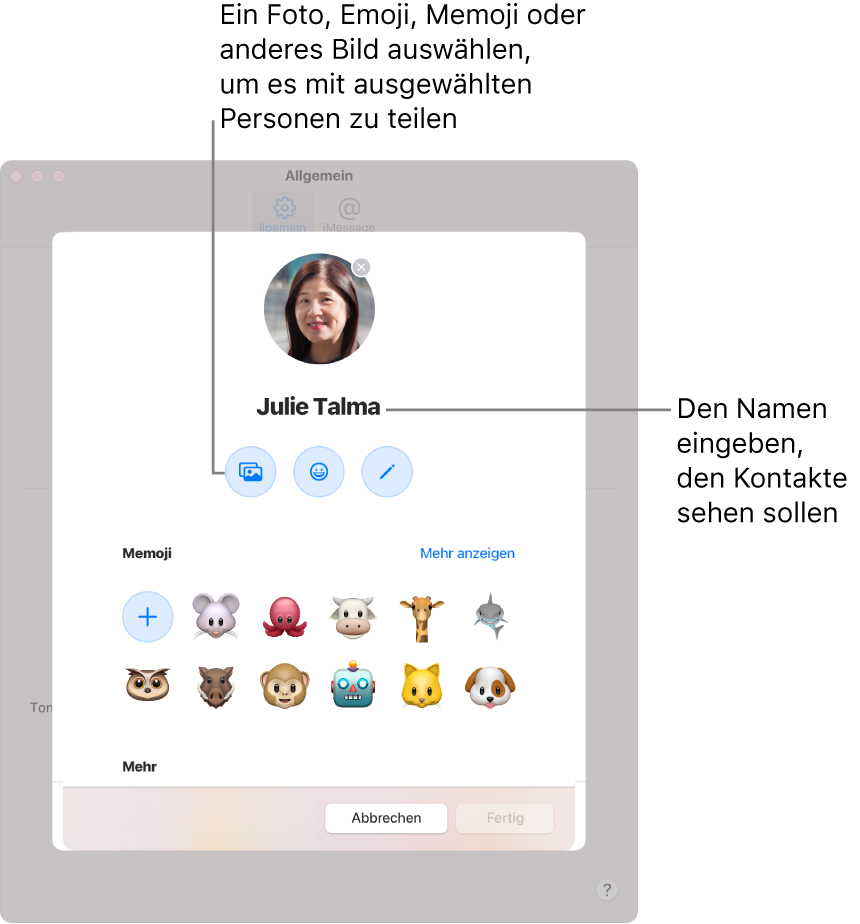
Teilen von Namen und Foto konfigurieren
Wähle in der App „Nachrichten“
 auf dem Mac „Nachrichten“ > „Einstellungen“ und klicke auf „Allgemein“.
auf dem Mac „Nachrichten“ > „Einstellungen“ und klicke auf „Allgemein“.Wähle die Option „Teilen von Namen und Foto konfigurieren“ aus und befolge dann die angezeigten Anleitungen auf dem Bildschirm, um Folgendes anzupassen:
Foto: Wähle ein Standardobjekt oder wähle „Anpassen“, um ein Foto, Emoji, Monogramm oder ein personalisiertes Memoji auszuwählen.
Hinweis: Du kannst dieses aktualisierte Bild überall auf deinem Mac verwenden, zum Beispiel für deine Apple-ID oder als Foto in der App „Kontakte“.
Name: Gib deinen Namen so ein, wie er angezeigt werden soll.
Automatisch teilen: Klicke auf das Einblendmenü, um deinen Namen und dein Foto automatisch mit deinen Kontakten zu teilen. Du kannst auch festlegen, dass die App „Nachrichten“ dich fragt, bevor dein Name und Foto in einer neuen Konversation geteilt werden. Dies kann beispielsweise so aussehen:

Hinweis: Wenn du festlegst, dass dein Name und dein Foto in der App „Nachrichten“ geteilt werden sollen, werden deine Kontakte aufgefordert, deine Kontaktkarte in der App „Kontakte“ zu aktualisieren. Sie sehen deine neuen Informationen erst, nachdem sie dies getan haben.
Klicke auf „Fertig“.
Ändern, mit wem du deinen Namen und dein Foto teilst
Wähle in der App „Nachrichten“
 auf dem Mac „Nachrichten“ > „Einstellungen“ und klicke auf „Allgemein“.
auf dem Mac „Nachrichten“ > „Einstellungen“ und klicke auf „Allgemein“.Klicke auf das Einblendmenü „Automatisch teilen“ und wähle eine der folgenden Optionen:
Nur Kontakte: Dein Name und dein Foto werden in Konversationen mit deinen Kontakten automatisch geteilt.
Immer fragen: Die App „Nachrichten“ fragt bei jeder Konversation nach, ob du deinen Namen und dein Foto teilen willst.
Hinweis: Wenn du festlegst, dass dein Name und dein Foto in der App „Nachrichten“ geteilt werden sollen, werden deine Kontakte aufgefordert, deine Kontaktkarte in der App „Kontakte“ zu aktualisieren. Sie sehen deine neuen Informationen erst, nachdem sie dies getan haben.
Freigabe von Namen und Foto beenden
Wähle in der App „Nachrichten“
 auf dem Mac „Nachrichten“ > „Einstellungen“ und klicke auf „Allgemein“.
auf dem Mac „Nachrichten“ > „Einstellungen“ und klicke auf „Allgemein“.Deaktiviere die Option „Namen und Foto teilen“.
Klicke auf „Nicht mehr teilen“.
Dein Name und dein Foto werden in der App „Nachrichten“ nicht mehr geteilt. Du kannst jederzeit die Freigabe wieder einrichten.
Wenn du und deine Freunde keine Fotos oder Memojis (in macOS 11 oder neuer) teilen oder deine Freunde macOS 10.15 (oder älter) verwenden, sehen sie das Bild, das sie von dir in der App „Kontakte“ ![]() haben, und du siehst das Bild, das du von ihnen in der App „Kontakte“ hast.
haben, und du siehst das Bild, das du von ihnen in der App „Kontakte“ hast.